- 综合
发布日期:2019-06-07 作者:小虾工作室 来源:http://www.winxpsp3.com
1、鼠标右键点击“计算机”,打开选项栏,选择“管理”并点击进入;
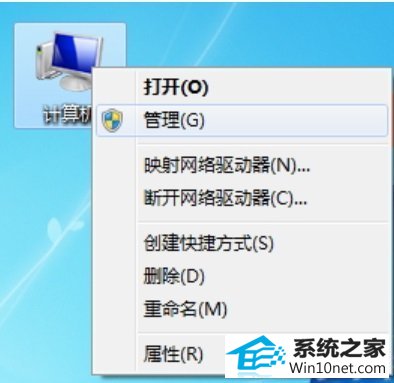
2、在“计算机”主界面左侧,点击“本地用户和组”打开选项栏,选择“用户”,右侧会显示出一些账户名称,排在第一个的“Administrator”就是管理员的账户;
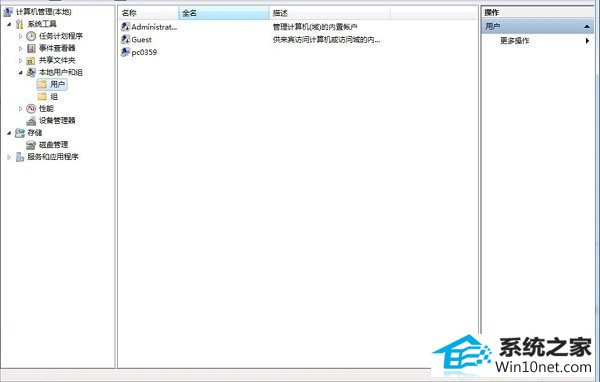
3、在Administrator属性的界面中,将“账户已禁用”的勾选项去掉点击应用及确定即可;
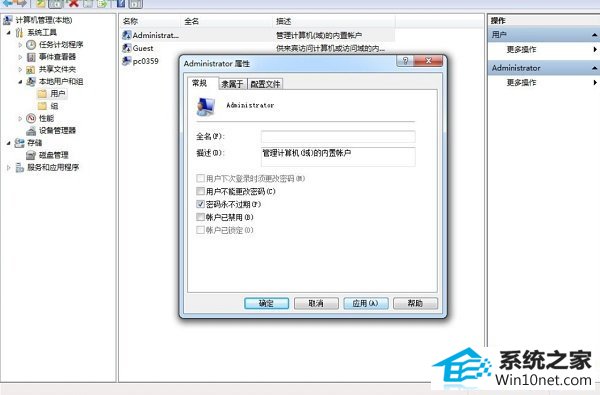
4、在安装sp1之前,必须将所有的第三方程序退出,否则容易干扰到sp1的安装;
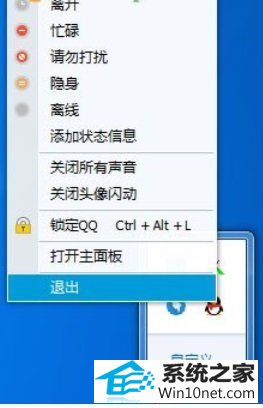
5、在安装sp1的时候,杀毒软件可能会将sp1的更新程序实施拦截,所以杀毒软件也必须将其退出;
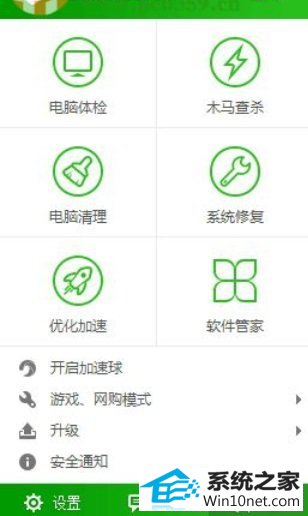
6、在安装sp1之前,一定要把sp1的测试版和预发行版进行删除卸载,否则系统将会误报“系统已安装sp1”之之类的现象问题;
7、安装KB976902补丁包必须要在安装sp1之前完成,可以大大的避免了一些意想不到的问题;
8、使用管理员的身份运行“命令提示符”,并实施“chkdsk c: /f”的命令对磁盘进行扫描和修复;
9、再次打开“命令提示符”,并输入“sfc /scannow”命令进行扫描所有的收到保护的系统文件,并且使用正确的Microsoft版本替换不正确的版本;